Como restaurar uma caixa de correio excluída com PowerShell
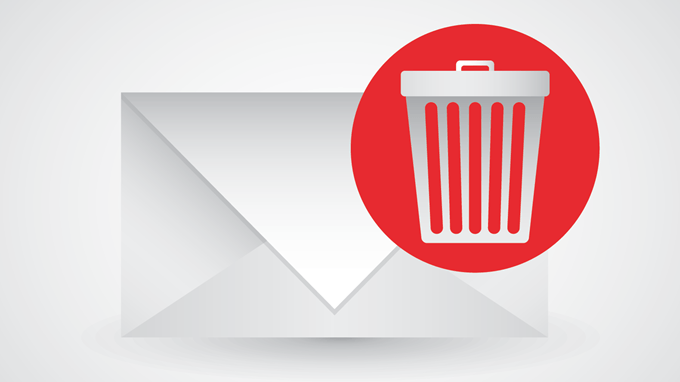
- 2333
- 308
- Loren Botsford
Não importa como você excluiu acidentalmente a caixa de correio de uma pessoa em troca, você provavelmente pode restaurá -la usando PowerShell (Posh). A chave é fazer isso assim que você perceber que a caixa de correio foi excluída.
É um momento de salto de coração, em minha mancha, quando percebemos que acidentalmente fizemos isso. Se você excluiu apenas algumas mensagens de e -mail, podemos mostrar como recuperar e -mails excluídos no Office 365 também.
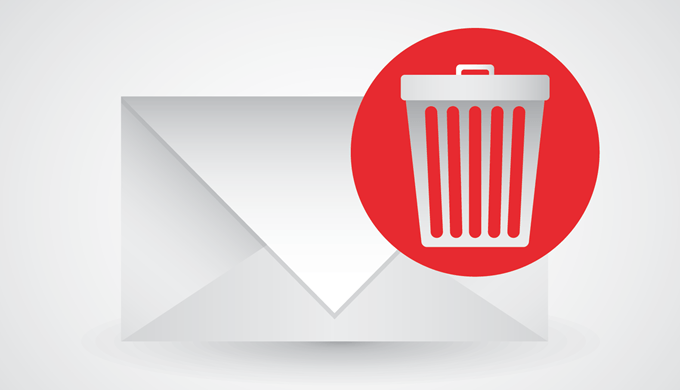
Conecte -se ao Exchange Online via PowerShell
Na sua sessão local, abra o Console PowerShell e use o seguinte comando para definir suas credenciais de login na variável.
$ usercredential
Isso facilita o trabalho com outros scripts mais tarde.
$ usercredential = get-credential
Uma janela será aberta onde você pode inserir seu nome de usuário e senha para gerenciar o Exchange Online.
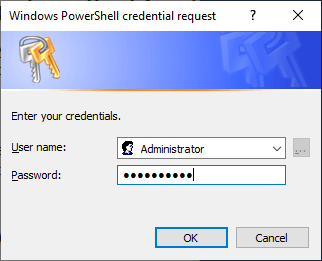
Em seguida, defina o nível da política de execução para que possamos realmente fazer as coisas em nossa sessão. Isso nos permite executar nossos comandos não assinados. Mas você pode querer aprender práticas recomendadas para assinar scripts do PowerShell também.
DefinirexecutionPolicy sem restrições
Quando solicitado, pressione Y para sim.
Agora vamos criar a variável $ sessão Para ser usado para abrir uma conexão entre o computador local e trocar online.
$ session = new -pssession -ConfigurationName Microsoft.Exchange -Connectionuri https: // Outlook.Office365.com/ PowerShell -LiveId/ -Credential $ UserCredential -Authentication Basic -AldReection
PowerShell-LiveId é o ID do seu site. Geralmente isso é uma variação do nome da sua empresa.
Use o seguinte comando para abrir uma sessão elegante no Exchange Online:
Import -Pssession $ session -disablenamechecking
Agora estamos trabalhando com o PowerShell diretamente em troca on -line, apesar de estarmos sentados em nosso próprio computador.
Restaure uma caixa de correio excluída com PowerShell
A próxima parte é super fácil. Fazer a conexão nos levará muito mais tempo.
Tudo o que precisamos fazer é executar o cmdlet mostrado abaixo:
UNIDO-SOFTDELETEDMAILBOX Usuá[email protected] -windowsliveid [email protected] -Password (ConvertTo -Securestring -String 'newPassword' -AsPlaintext -force)
Mudar as duas instâncias de usuá[email protected] Para o nome da caixa de correio apropriado e o Windows Liveid da caixa de correio que queremos restaurar. Observe que eles podem não ser os mesmos.
Também temos que definir uma nova senha para a caixa de correio. Mudar Nova Senha no script para a senha de sua escolha. Você precisará transmitir isso para o usuário e pedir que eles alterem sua senha na próxima vez que eles fizerem login.
Por fim, use o próximo cmdlet para verificar para garantir que isso funcionasse.
Get-Mailbox [email protected]
Se tiver sido restaurado, o cmdlet retornará informações sobre a caixa de correio restaurada. Se ele retornar um erro, passe pelos comandos novamente e verifique se a caixa de correio correta e o Windows LiveID estão sendo usados.
Se isso ainda não funcionar, precisaremos restaurar a caixa de correio de um backup do sistema. Existem muitos tipos de backups do sistema, então isso está além do escopo do que estamos fazendo hoje.
Quando terminamos, devemos fechar a sessão elegante. O número de sessões elegantes que temos em execução é limitado. Deixando -o aberto usa uma dessas sessões. A menos que fechemos, teremos que esperar a sessão até o tempo limite antes de começarmos outro.
Remova-Pssession $ sessão
É isso. Você pode até querer roteirizar isso em um módulo PowerShell para facilitar o uso se acontecer novamente.
Restaurar uma caixa de correio excluída no Exchange 2010
Isso não funciona para o Office 365 ou ambientes híbridos. Funciona apenas para o Exchange 2010 no local.
No servidor de correio, abra o Console de gerenciamento de câmbio (EMC).
Navegar para Configuração do destinatário > Caixa de correio desconectada. Devemos ver a caixa de correio do usuário lá.

Se não o fizermos, o processo de limpeza do banco de dados da caixa de correio ainda não aconteceu. Tudo bem, podemos forçar.
- Abra o Shell de gerenciamento de troca (EMS) como administrador. É aqui que podemos fazer o trabalho de PowerShell específico para troca.
- Agora entramos no cmdlet:
Get-MailBoxDatabase | Clean-mailboxDatabase

- Uma vez feito isso, vamos voltar ao EMC e clicar com o botão direito do mouse Caixa de correio desconectada, Em seguida, clique em Atualizar.
- Devemos ver a caixa de correio lá agora, e é, junto com outra que foi excluída recentemente.

- Volte para o EMS e entre no cmdlet:
Connect -MailBox -Identity "UserName" -Database "Banco de dados da caixa de correio" -User "Nome de usuário"
- Nome de usuário é o nome da conta do Windows da pessoa (como Usuário de teste), e Banco de dados de caixa de correio é o nome do banco de dados listado ao lado de seu nome no Caixa de correio desconectada Janela em EMC.
- Atualizar Caixa de correio desconectada E você deve ver que a caixa de correio deles não está mais exibida lá. Navegar para Configuração do destinatário > Caixa de correio e verifique se a caixa de correio do usuário está lá.

Verifique para garantir que todas as configurações estejam corretas, como endereço de e-mail e alias. Se parecer bom, na próxima vez que o usuário abrir sua perspectiva, tudo estará lá como foi.
Caixa de correio restaurada
É assim que o uso do PowerShell para restaurar caixas de correio no Exchange Online e Exchange 2010. Se você tem um ambiente híbrido, é um pouco mais complicado, mas pode ser feito.
Apenas sabendo que esses diferentes cmdlets existem em uma boa posição para trabalhar com o Exchange, independentemente da versão ou configuração.
- « Os 3 melhores editores de vídeo de código aberto
- Os melhores plugins para manter o WordPress atualizado automaticamente »

